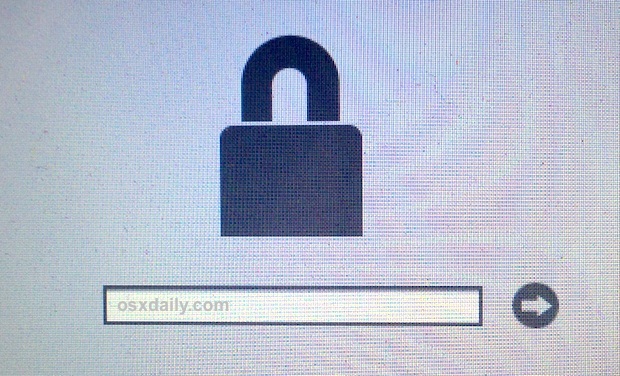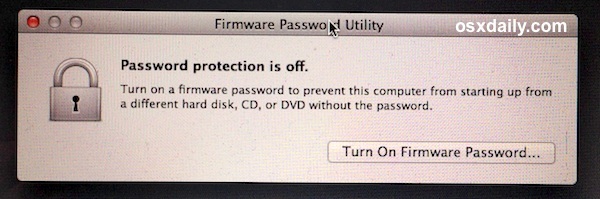- Прошивка iPhone. 100% способ разблокировать любое Apple устройство. +[Видео]
- В каких случаях поможет прошивка iPhone?
- Как прошить любое устройство Apple — iPhone 4, 5s, 5, 6, 6s, 7, iPad? Пошаговая инструкция.
- iPhone отключен. Подключитесь к iTunes — как разблокировать? [ВИДЕО]
- Ошибка 4013 при восстановлении iPhone.
- Интимный Бложик
- Забыли пароль для прошивки Mac? Не паникуйте, вот что делать
- 1: попробуйте сбросить или отключить с помощью служебной программы прошивки
- 2: Попросите Apple разблокировать пароль для прошивки Mac для вас
Прошивка iPhone. 100% способ разблокировать любое Apple устройство. +[Видео]
Приветствую всех читателей компьютерного блога compblog.ru! На днях ко мне обратился мой знакомый, с просьбой разблокировать iPhone 5s. По его словам, он, находясь в нетрезвом состоянии, поставил на телефоне пароль (от своей девушки), а на утро не смог его вспомнить. После нескольких неудачных попыток ввода пароля, iPhone автоматически заблокировался.
При включении на экране загоралась надпись «iPhone отключен! Подключитесь к iTunes.» При подключении к компьютеру проблема не решалась — всё равно требовался пароль.
В этой статье я расскажу, как разблокировать любое устройство Apple — iPhone 4, 4s, 5s, 5, 6, 6s, 7, iPad и др. Снимать блокировку мы будем путём прошивки, т.е. полного сброса телефона до «заводского» состояния. Прошивка айфона — процедура только с виду сложная, а на деле — довольно простая, так что не спешите нести свой телефон в сервис, а сначала попробуйте сделать всё самостоятельно.
В каких случаях поможет прошивка iPhone?
Прошивка поможет решить любые программные проблемы с вашим телефоном. По сути, мы сделаем полный сброс iPhone до заводского состояния, как если бы мы его только что купили. Сразу предупрежу, нам понадобится доступ в интернет.
Я разблокировал iPhone 5, модель а1429, но способ прошивки универсален, и будет работать для всех устройств Apple — iPhone 4,5,6,7, а также iPad.
Чаще всего, эту статью читают люди, которые забыли пароль на свой телефон. В таких случаях, iPhone/iPad выдаёт сообщения типа: «iPhone отключен. Подключитесь к iTunes» или «Повторите через 24 000 000 мин«.
Однако, Вы можете попробовать прошить телефон при любых неполадках с вашим айфоном. К примеру, если ваш iPhone глючит, перезагружается, либо не загружается и не включается вовсе — перепрошивка iPhone может Вам помочь!
Alarm! При использовании данного метода вся информация на вашем устройстве Apple будет стёрта. Будьте внимательны, и, если надеетесь ещё вспомнить пароль — поищите другие способы разблокировки.
Все ниже описанные действия вы делаете на ваш страх и риск, и ответственность за испорченный телефон я не несу. К счастью, процедура стандартная, придумана самим Apple, так что вперёд! 😉

Если к этому iCloud`у нет доступа — этот метод вам всё равно не поможет. После прошивки телефон начнёт просить пароль от iКлауда. В этом случае можно восстановить доступ к телефону, только имея оригинальную коробку от этого телефона, а также кассовый чек на него. Всё это нужно будет отправлять в Apple, они проверят информацию и восстановят вам доступ.
Если у вас нет ни пароля, ни чека — увы, у вас кирпич. Ну, можно поменять материнскую плату, либо продать телефон на запчасти, что в принципе равнозначно.
Как прошить любое устройство Apple — iPhone 4, 5s, 5, 6, 6s, 7, iPad? Пошаговая инструкция.
Для начала, вам нужно скачать и установить iTunes с официального сайта apple: apple.com/ru/itunes/download/
Установка iTunes не должна вызвать у вас сложности, но, на всякий случай, она подробно описана в видео в конце статьи.
Итак, программа у нас установлена.
Сначала нам нужно переключить iPhone в режим восстановления. Сделать это очень просто:
- Кладём перед собой телефон и usb-кабель от него. Оригинального кабеля Apple у меня нет, поэтому я использовал нейлоновый USB-кабель для iPhone 5, 5s, 6, 6s, 7 с AliExpress.
- Одной стороной подсоединяем кабельк USB-порту компьютера или ноутбука, на котором у нас установлен iTunes.
- После этого берём в руки iPhone, выключаем его долгим нажатием клавиши включения.
- На выключенном телефоне зажимаем клавишу HOME.
- Не отпуская клавишу Home, подсоединяем идущий от ноутбука кабель к телефону. Продолжаем держать клавишу.
- Ждём, пока на экране не появится значок iTunes и изображение USB-кабеля. Теперь клавишу Home можно отпустить.
Поздравляю! Вы вошли в Recovery Mode!
Теперь переводим внимание на экран ноутбука. Должен автоматически запуститься iTunes. Если этого не произошло, запустите его вручную. Вы увидите окно с предложением восстановить или обновить iPhone:
Жмём кнопку «Восстановить«.
Далее, скорее всего, выскочит окно с предложением установить самую последнюю версию iOS. После нажатия кнопки «Восстановить и обновить» все данные на вашем айфоне будут стёрты, затем скачано и установлено новое ПО iPhone. Думаем, затем жмём эту кнопку.
Может выскочить такое окошко:
Жмём далее, затем принимаем лицензионное соглашение.
Начнётся загрузка прошивки для айфона с сайта эппл. Время загрузки зависит от скорости вашего интернет соединения. Прогресс скачивания можно наблюдать, щелкнув иконку в верхнем правом углу:
Далее — ваше участие не нужно. Просто ждём, пока нужная прошивка автоматически скачается. Затем — наблюдаем, как, один за другим, проходят этапы восстановления:
После прохождения всех этапов, на айфоне вы увидите экран приветствия:
Ура, наш iPhone 5 разблокирован! Осталось вставить сим-карту, и настроить его так, как будто вы только что купили его в магазине!
iPhone отключен. Подключитесь к iTunes — как разблокировать? [ВИДЕО]
Советую посмотреть короткое видео ниже. В нём я рассказываю о процессе разблокировки iPhone 5 максимально подробно:
Ошибка 4013 при восстановлении iPhone.
Если вы читаете дальше, а не радуетесь своему «воскресшему» телефончику — значит у вас что-то не получилось. Честно признаюсь, и у меня не с первого раза всё прошло гладко. При первой попытке восстановления айфона путём прошивки, на этапе «Ожидание iPhone» Произошла неизвестная ошибка (4013):
«Б. ну что ещё за х. » … «Отлично!» — подумал я. «Столкнувшись с проблемой — я смогу предупредить о ней своих подписчиков!» Начал искать решение. Форумы пестрили советами различного рода. Очень популярен был вариант «Засунуть iPhone в морозилку, и после этого прошивать«:
Я не стал прибегать к таким радикальным решениям, как заморозка чужого аппарата, и решил сначала выполнить рекомендации с официального сайта Apple.
Рекомендации были общие для ошибок 9, 4005, 4013 или 4014 при восстановлении устройства iOS.
Техподдержка Apple при появлении этих ошибок рекомендовала 3 варианта действий — установить последние обновления Windows или Mac, поменять USB-кабель(также, посоветую попробовать воткнуть устройство в другой USB-порт), или попробовать восстановить айфон на другом компьютере:
Т.к у меня много разных ноутбуков под рукой (ремонтирую их), я решил пойти третьим путём, тем более, что на первом ноутбуке из-за малого объёма жесткого диска стояла «урезанная» Windows 7. Конечно же, без всяких обновлений.
Что вы думаете — после запуска процедуры восстановления на другом ноутбуке всё прошло успешно!
Если при восстановлении айфона у вас возникают какие-либо другие ошибки — посмотрите здесь.
Если у вас остались вопросы или вам просто понравилась статья — оставьте комментарий под ней.
А так же вступайте в мою группу ВКонтакте , где вы можете получить консультацию по любым компьютерным проблемам.
Автор: Максим А.. Опубликовано: 5 июля, 2017 . Категории: Ремонт телефонов и планшетов
Источник
Интимный Бложик
Дано: iMac, Lock на уровне прошивки, голый HDD.
Задача — сделать, чтобы работало.
Делаем.
Есть два вида залоченых Маков. Первый, забытый напрочь пароль, установленный с помощью функции защиты Open Firmware Password Protection. Второй, блокировка с помощью функции Find my iPhone. В чём разница и как отличить?
Если Мак был заблокирован удалённо (поздравляю, у вас груда бесполезного железа), при старте системы мы получаем замок с предложением ввести пароль. Под каждый символ пароля (он числовой в любом случае) выделено своё поле в виде квадратов. Этих квадратов может быть четыре или восемь. Т.к. пароль хранится на отдельном чипе, защиту можно взломать либо программатором (выпаять чип, слить/разобрать/залить дамп), либо банальным перебором. Звонить в саппорт Apple бесполезно, если блокировали не вы.
Запароленная прошивка никак себя не проявляет, если не пытаться делать что-то большее, чем просто загрузить систему. В противном случае, любые виды загрузки с зажатыми клавишами (Command-R, к примеру) вызывают тот же замок с предложением ввести пароль. Поле ввода стандартное, вид пароля — строка с условно неограниченным количеством символов. Место хранение пароля — чип на материнской плате. Когда что-то пошло не так, и ось не может стартануть, а пароль забыт, то: ищем программатор и сбрасываем лок хардверными хаками, или пытаемся сделать так, чтобы ось всё-таки загрузилась. Брутфорсить пароль бесполезно. Хотя, можно попытаться перебрать популярные сочетания.
Возвращаемся к нашей задаче. Стартуем iMac, видим серый экран со знаком вопроса на фоне значка папки. Это нормально, так как диск пустой. Логичное решение — переустановить ось. Пытаемся загрузиться в режим Recovery Mode, получаем замок. Нежданчик:) Но, стоит порадоваться тому, что от нас хотят пароль прошивки, и никто удалённо машину не блокировал.
Совершенно случайно у нас нет паяльника, программатора и мы не умеем общаться с железом бинарными сущностями. По-этому, единственный вариант решения задачи — разобрать iMac, вынуть хард, подключить к другому Маку, установить Мак ОС, воткнуть обратно, посмотреть что будет. Сделали. Запускаем. Уп-с, серый экран и знак вопроса. Попадос:) Железяка помнит откуда ей надо стартовать и понимает, что подсунули ей явно не то. Пытаемся сбросить PRAM (parameter random-access memory). Зажимаем Option + Command + P + R. Запускаем. Видим замок. Печаль:) Но, есть старый дедовский способ:) Вынимаем модули памяти, включаем машину, даём ей вдоволь поматериться, выключаем, вставляем память обратно, включаем. Ось пошла грузиться! Радуемся:) iMac восстановлен и работает в штатном режиме. Задача решена.
Правда, один вопрос повис в воздухе: «Что делать с паролем прошивки?» Выключаем Мак, стартуем через Command-R, попадаем в Recovery Mode. Пароля нет. Куда делся? Загадка. Возможно, слетел, когда делали PRAM Resetting, тогда смысла от такой секьюрности ноль. Возможно, т.к. устанавливали OS X 10.10 DP, один из пяти последующих девелоперских апдейтов имел обновление EFI и тупо затёр прежнюю прошивку загрузчика вместе со всеми паролями. В любом случае, танцы с бубном стоили свеч. iMac радует. Кругом няшки:)))))
Источник
Забыли пароль для прошивки Mac? Не паникуйте, вот что делать
Пользователи, которые требуют более высоких, чем обычно, мер безопасности, часто устанавливают пароль прошивки на Mac, для чего требуется ввести пароль до того, как начнется обычная последовательность загрузки OS X. Хотя эти пароли низкого уровня достаточно безопасны, но более высокая безопасность также означает, что забытый пароль прошивки может стать серьезной проблемой. Тем не менее, если вы завершаете ситуацию, когда вы или другой пользователь забыли пароль прошивки низкого уровня на Mac, не паникуйте, потому что вы можете восстановить пароль или обойти его, используя один из методов, описанных ниже. Если все остальное не удастся, Apple может вам тоже помочь.
Обратите внимание, что пароль прошивки не совпадает с паролем администратора или общим паролем компьютера, который используется для входа на Mac. Пароль прошивки появляется сразу после загрузки и является серым заблокированным значком, выглядящим следующим образом:
Если пароль, который у вас возникли проблемы с запоминанием, — это общий пароль для входа в систему Mac или пароль администратора, вы можете сбросить его с помощью этих инструкций. Использование подхода Apple ID при загрузке, как правило, является самым простым для современных компьютеров Mac.
1: попробуйте сбросить или отключить с помощью служебной программы прошивки
Вы можете сбросить, изменить или отключить пароль прошивки, используя тот же метод, с которого вы использовали пароль для начала, для этого требуется загрузка в режим восстановления:
- Перезагрузите Mac и удерживайте Command + R, чтобы перейти в режим восстановления
- На экране «Утилиты» перейдите в пункт меню «Утилиты» и выберите «Утилита прошивки»,
- Выберите, чтобы отключить пароль встроенного ПО.
Если это будет успешным, это скажет вам, что пароль прошивки выключен.
Всегда проверяйте ключ кепки и ключ блокировки номера перед вводом или изменением паролей, часто ошибки такие же простые.
Очевидно, вам нужно будет ввести пароль, чтобы получить доступ к Утилите прошивки, поэтому почему это даже упоминается, правильно? Потому что иногда это работает, возможно, из-за ошибки пользователя при вводе пароля для начала. Да, вы должны попробовать.
2: Попросите Apple разблокировать пароль для прошивки Mac для вас
Если все остальное не удастся, вам нужно будет получить Apple или Центр авторизованной поддержки Apple, которые могут обойти и / или сбросить пароль прошивки с помощью собственных инструментов. Это работает на современных компьютерах Mac, включая следующие (этот список не обязательно является окончательным, всегда обращайтесь непосредственно к Apple, если вы не можете запомнить свой пароль прошивки независимо от Mac):
- MacBook Air (конец 2010 года и позже)
- MacBook Pro (начало 2011 года и позже)
- MacBook Pro с дисплеем Retina (все модели)
- iMac (середина 2011 года и позже)
- Mac mini (середина 2011 года и позже)
- Mac Pro (конец 2013 года)
- (Возможно, другие тоже, обратитесь в Apple, чтобы точно узнать)
Вы можете связаться с официальными каналами поддержки Apple по телефону или назначить встречу с гениальным баром в местном магазине Apple Store. Опять же, даже если ваш Mac не включен в этот список, вы должны связаться с ним.
В большинстве случаев вам необходимо предоставить подтверждение владения Mac, у которого есть заблокированный пароль прошивки, чтобы они могли разблокировать компьютер. Могут быть исключения из разных необычных обстоятельств, обсуждать с ними, если это необходимо.
3: Микропрограмма, заблокированная Mac, не включена в список выше, и сброс пароля не работает, что теперь?
Подождите, вы связались с Apple Support или Apple Authorized Support и спросили их? Вероятно, они могут помочь вам разблокировать логин прошивки Mac.
Но если вы сами являетесь самим собой (например, я), то вы обнаружите, что многие старшие компьютеры Mac, особенно те, которые позволяют вам самостоятельно обновлять и изменять RAM, позволяют обход аппаратного обеспечения обходить пароли прошивки путем физического удаления памяти с компьютера и следуя инструкциям, предлагаемым здесь. Это довольно технический процесс, который делает его подходящим для продвинутых пользователей и системных администраторов, но его не следует пытаться воспринимать человеком с опытным компьютером. С учетом сказанного, это действительно работает, и я должен был использовать его сам в самых разных ситуациях ИТ-решения и устранения неполадок.
Есть еще одно решение разблокировать Mac с давно забытым паролем прошивки? Дайте нам знать об этом в комментариях.
Источник